前幾天有個朋友請問幫他查伺服器的問題,由於他購買的是國外的 VPS 虛擬私人伺服器,而該伺服器安裝的作業系統是 Windows Web Server 2008 R2 x64 版,怪的是,任何其他電腦都可以連的上,就只有我的個人電腦 Windows 7 Ultimate x64 怎樣也無法連接到他的伺服器,回應的錯誤訊息是「您的認證無效」,詳細說明是「用來連到 xx.xx.xx.xx 的認證無效。請輸入新的認證。」。我之前可以連接其他數十台伺服器都很正常,沒有連線失敗過,就只有這一台伺服器有這個問題,最後雖然沒有釐清問題發生原因,但我還是找到了解決辦法,以下就針對解決問題的過程做了一些筆記。
先給各位看一下建立遠端桌面連線的過程與發生錯誤的畫面:
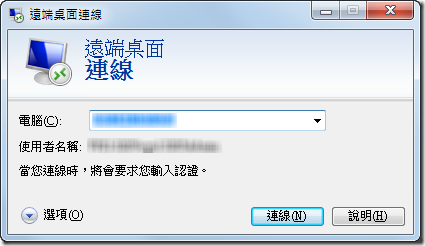
此時輸入登入的帳號密碼:
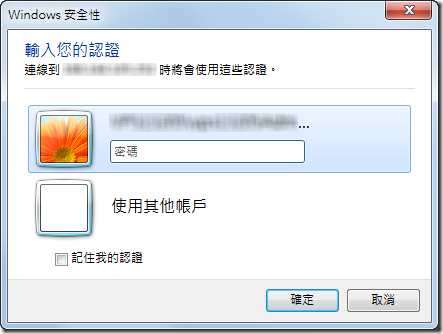
此時,輸入的密碼無論是正確還是錯誤,永遠都會出現 您的認證無效 / 用來連到 xx.xx.xx.xx 的認證無效。請輸入新的認證 的錯誤訊息,用微軟語言入口網站 查到的英文錯誤訊息為 The credentials that were used to connect to %s did not work. Please enter new credentials.
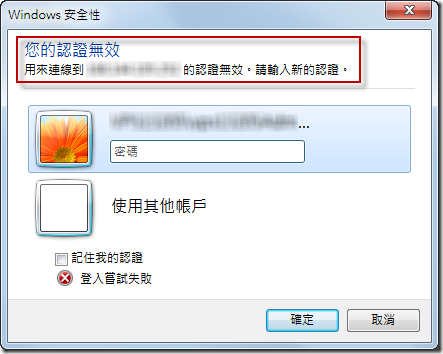
由於我其他的電腦可以連線到這台伺服器,因此也登入查看過伺服器上的 RDP 相關設定,看不出有任何異狀,遠端桌面的連線也選了不需要支援 Network Level Authentication 的選項,不知道為何連不上?這個問題著實讓我非常困擾。
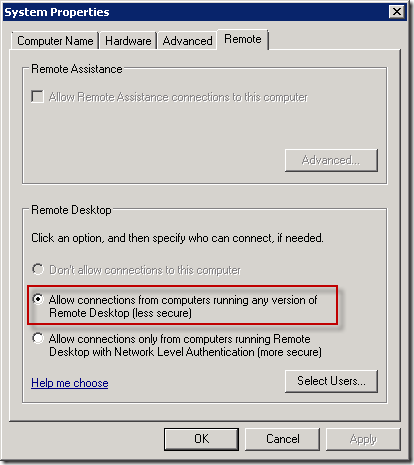
花了一些時間找了許多資料後,終於找到兩個解決辦法:
1. 設定 RDP 不要使用 Credential Security Support Provider (CredSSP) 進行驗證
先將連線設定儲存成 *.rdp 檔
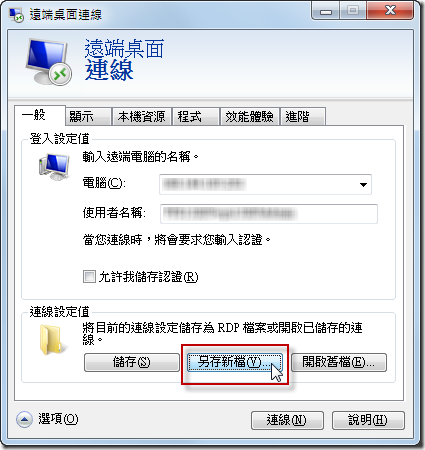
用記事本開啟這個檔案,我們要編輯這個檔案的內容
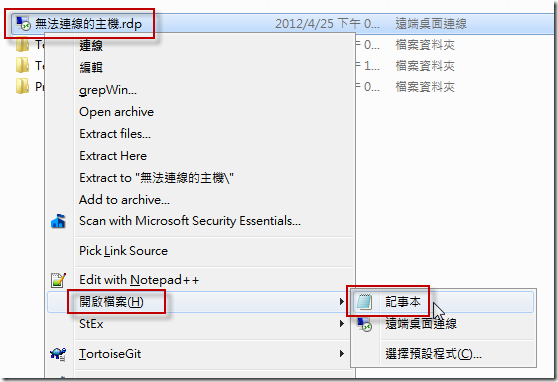
然後在這個 *.rdp 檔案的第一行加上以下設定:
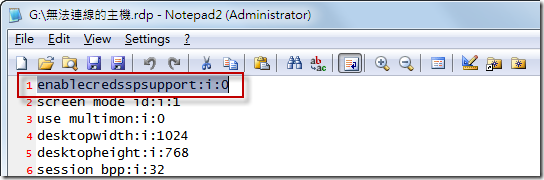
儲存之後執行這個 *.rdp 檔即可正常連線到遠端伺服器電腦,如下圖按下「是(Y)」之後即可連線成功:
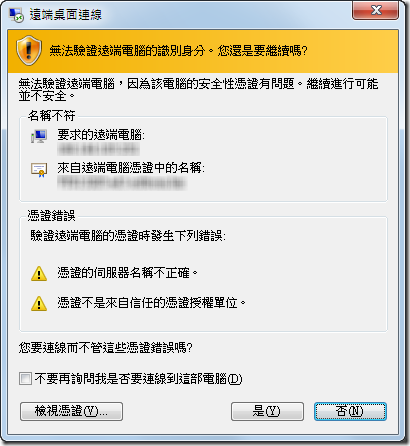
注意:設定 enablecredsspsupport:i:0 之後,該連線將無法支援 Network Level Authentication 功能。
2. 改用 Terminals 遠端連線工具進行連線
這個方法算是最簡單,直接到 CodePlex 下載 Terminals 工具,即可用他來正常連線,原因不明。
後記
處理這個過程最遺憾的就是沒找到問題發生原因,但我幾乎確定這問題跟「憑證」有關,只是不確定是用戶端憑證還是伺服器端憑證的問題,如果透過邏輯來判斷,兩種都不應該有問題:
- 如果假設是用戶端憑證的問題
- 那我應該也會連不上其他電腦才是,但這麼長時間以來,只有這一台連不上而已,怪!
- 如果假設是伺服器端憑證的問題
- 那別人應該也連不上才對,大家都是 Windows 7 Ultimate x64,為什麼只有我連不上?
鬼打牆!這已經超出我的理解範圍,可能要待日 IT 功力有所提升再來研究了,如果讀者有人知道怎樣解決的,希望能提供我解決辦法或正確的方向,感恩! ^_^
相關連結